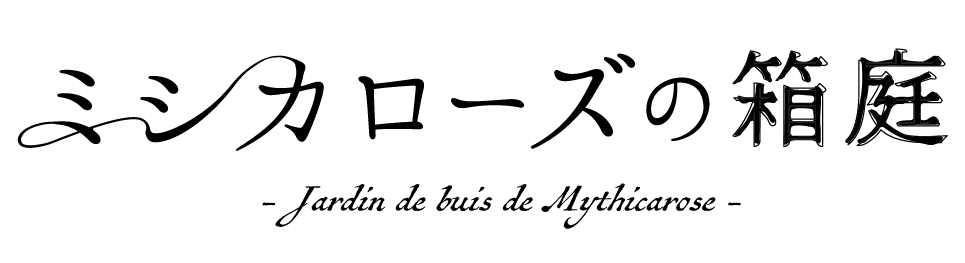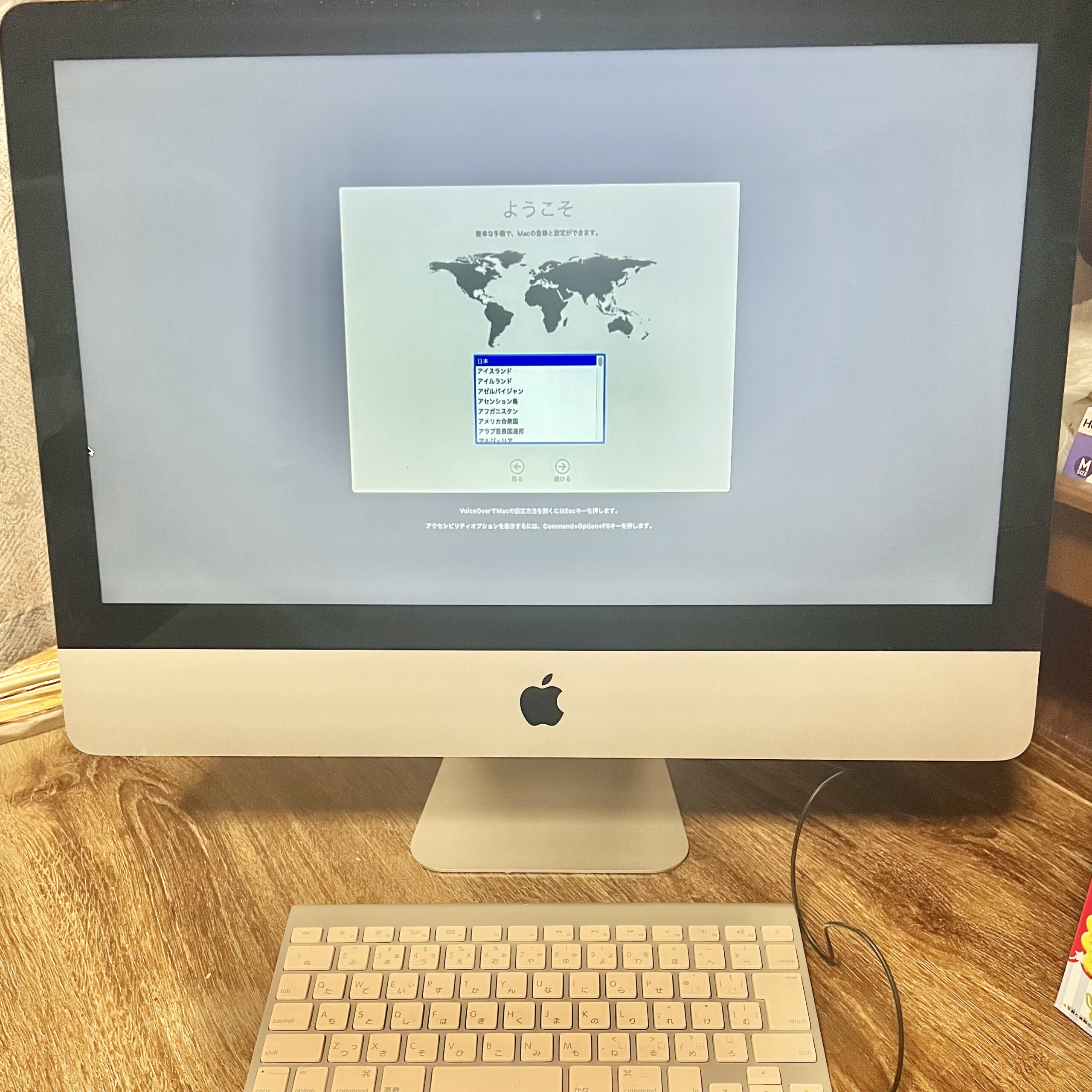Macの年式によって正解が異なるため、どのPCでも確実そうな、大まかな近道をアーカイブしておきます。
古いiMacやMacBookを売却等にて手放す際、お持ちの Windowsにデータを全て移行し、その後iMacを初期化される方もいらっしゃると思います。
私もそのうちの一人です(悟りを開いたかのようなまなざし)。
11年ほど前の2013年式iMacを売却するため、データ移行→初期化に苦戦した記録です。
同じように困り果てた、どなたかの手助けとなりますように。
前置きはほどほどに、以下に要点をまとめました。
【用意したもの】
⭐︎移行元のiMac(下取りor譲るorフリマサイト等にて売却する前提とし、初期化を要するもの)
⭐︎移行先のWindows
⭐︎USBケーブルつき外付けHDD、もしくはSSD(今回は500GBを使用しました)
⭐︎半日くらいの時間と気合い(私はトータル12時間以上かかりました)
⭐︎もう無理な場合の電話手段
(※iMacのシリアルコードと、落ち着いて状況説明できるようなメモ書きなどもあるとスムーズです。Appleのサポートスタッフさんがフリーダイヤルで親切にアドバイスしてくださります)
⭐︎Dropboxなどの大容量オンラインストレージ(あると、さらにスムーズです)
【移行と初期化の流れ】
①外付けハードのフォーマット
まずは Windowsの方で、外付けハードをフォーマットする必要があります。メーカーによっても異なるため、不安な方は予め調べてみてください。
※Macで先にフォーマットしてしまわないよう注意です。
今回はexFATというフォーマットでやっていきました。
②Macから少しずつデータを入れていく
フォーマットが完了したら、Mac内のデータを外付けハードに少しずつ移動させていきます。
私の場合はかなり経過した年式+RAWデータが山盛りの状態でしたが、天性のズボラで大量のファイルをモリッと纏めてドラッグドロップしてはレインボーグルグル(応答待ち)やフリーズを起こして手間取りました。
トータル300GBほど。さすがにサボるのはダメみたいです。
それぞれの方のデータ内容によりますが、ここで所要時間が大きく変わりそうです。
ちなみにiTunesに入れた曲などのデータは性質上、移行がかなり大変なようです。。
さっと調べたところnote等に手順を書かれている方がいらしたので、必要な方は適宜探してみてください。
③ Windowsにデータを入れていく
外付けハードに無事に全て入ったら、既存のエクスプローラ内もしくは、Dropboxなどの大容量データを抱えてくれる場所等に移していきます。
こちらもあまりモリモリ大量に移すと、スペックによってはフリーズするので少しずつ。。
無事に完了したら、外付けハードにもデータを残しつつ、 Windowsに入れたデータも開けるか、など確認しておきましょう。
④MacOS内のデータ消去と初期化
ここが個人的に1番の鬼門でした。
前述したとおり私のiMacは11年前のものですので、既に入っていたOSがサポート終了し、使えない状態に。
本来もう少し新しいOS(ギリギリサポート内)を入れられるはずのところ、なぜか初期化ページでサポート終了しているものしか選択できず。
手順を調べ(iMac、型番、アカウントやデータ消去などのワードで調べました)無事にデータは消去でき、初期化の手順を踏んでも、やはり辿り着く先が同じOSのみでした。
OSサポートが終了しているだけならまだ良かったのですが※、問題はインストールしようとすると403エラーが出てしまうこと。
上記の理由からそもそもOSダウンロードも困難なため、Macの復旧を諦めそうになりつつ「いや、さすがにそれは無さそう」と悶々としておりました。
※追記:OSサポートが終了してしまっていると、safariやChromeなどの一般的なブラウザも「OSを更新しないと色々使えません」といった警告が出てくるようになり、実際ほとんど使用できなくなっていきます。
OSのサポートが無くなることでセキュリティも甘くなり、何かをダウンロードするだけでも無理ですよ!と弾かれてしまうため、間違いなく最新のOSをインストールしておいた方が良さそうです。
この時点で既に10時間ほど経過……。
お手上げでAppleサポートに問い合わせたところ(電話を繋いだまま50分ほど待ちました)、長押しするためのコマンドキーがひとつ多かったそうで!(command+R+〜……といったものです。これも型番によって違うそうですので調べてみてください。)目から鱗とともに、なんじゃそりゃ!とツッコミが止まらない状態に。隠しコマンド的なかんじですか!
⭐︎どなたかのお役に立てるよう、2013年式の場合の方法(Apple公式ページ)リンクを以下に貼っておきます。
そんなこんなで、”ようこそ”(言語選択)の画面に切り替われば無事、初期化完了だそうです(こちらも型番によって〜……以下略)。
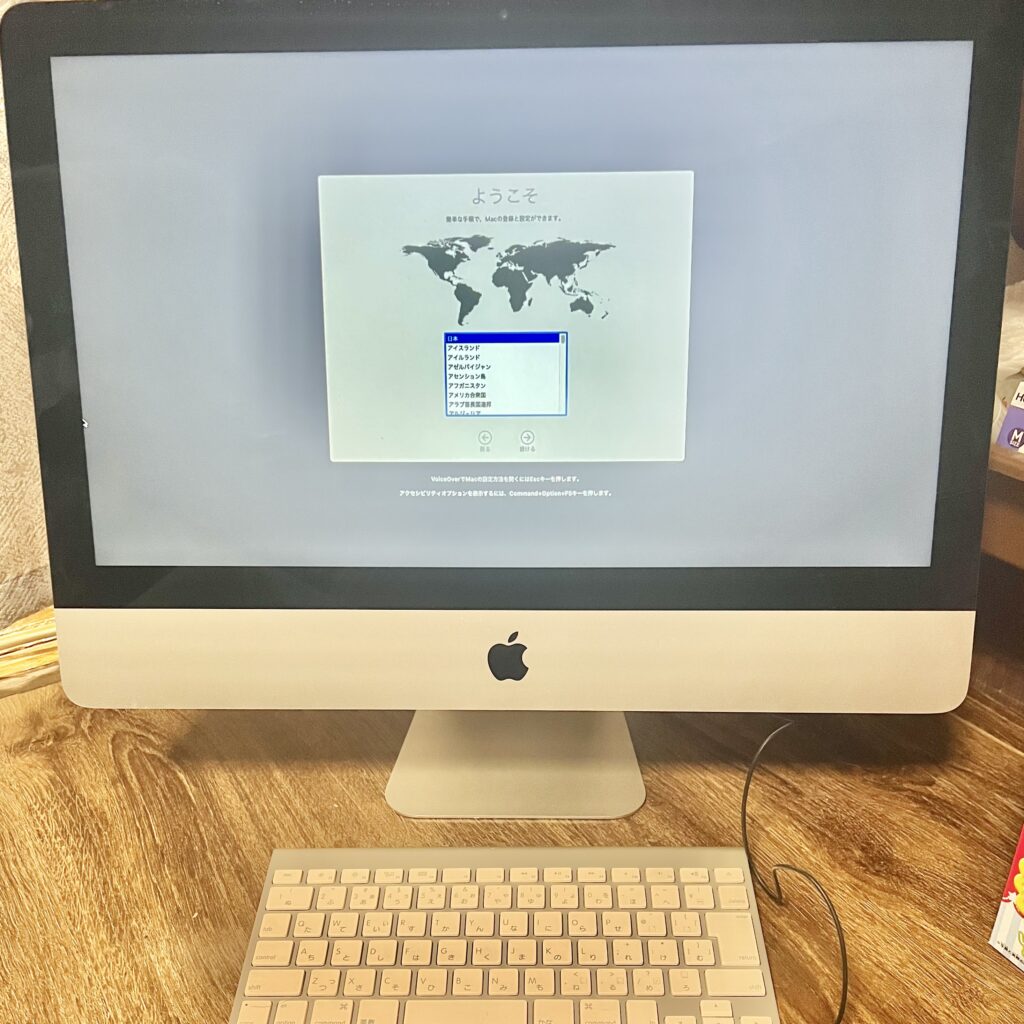
かなり大雑把ですが、大まかな流れとしてはだいたいの年式に使えるのではないでしょうか。
11年経ちオーパーツと化したMacを前に立ち尽くすことになるとは……。
言わずもがなですが、Mac→Macは簡単に移行できるはずです!
仕事で使ううち、そして今回の件もあり、すっかり愛用するPCはWindowsへと回帰してしまったのでした。おしまい。
以下、おまけです。
【衝撃だった点】
・ささやかなコマンドの違いで、インストールできるOSのバージョンが変わるっぽいこと
・10年前のTOSHIBA製HDDが余裕で現役だったこと
・AppleくんとMicrosoftくん、もう仲直りしようよォ……(戸惑う消費者目線)
【今後も気をつけたいこと】
・今回の話題からは少し逸れますが、本当に大切なデータは、
①PC本体のフォルダ
②外付けHDD
③ネットワークドライブ(Dropboxなど)
など3箇所以上の場所に、それぞれしっかり保存しておいたほうが安心ですね……!
どれか1つがダメになってしまった時のお守りになります。データである以上、完璧は難しいですが……。涙
私はグラフィック作品を中心に、写真や短大時代の論文、ポートフォリオなども大量に発掘できたため、挫けずデータ移行して良かったなあと思います。作業中はMacを買ってしまった自分を何度も呪ったけど(←使いこなすセンスがなかっただけである)。

↑もう見ただけで喧嘩になりそうなのでグルグル巻きに封印したiMac(本当にごめん)(いつか仲直りできますように)
楽しかった思い出も、移行の苦労も一緒くたになり、ある意味絶対忘れられない一台となりました。
⭐︎こちらは、普段は一次創作(オリジナル)作品である『ミシカローズの箱庭』という漫画・イラストをUPしているホームページです。
気になる!と思ってくださった方は、ぜひトップページよりゆっくりお楽しみいただけましたら幸いです。
MacOS初期化に20〜30分ほど要するので、その際の暇つぶしにぜひ!笑
もし「これも載せておきなよ!」といった豆知識がありましたら、contactページよりこそっとお知らせいただけましたら幸いです。集合知!
(藍沢にに)